-
- Астрологические таблицы
- Таблица аспектов
- Соединения планета-звёзда
- Аспекты к звёздам
- Гамбургская таблица
- Связи элементов Домов
- Общая таблица домов
- Таблица Биндху
- Таблица Сандхи
- Мидпойнты
- Фирдар (Персидский вариант)
- Фирдар (Халдейский вариант)
- Вимшоттари Даша
- Таблицы эфемерид
- Первичные дирекции
- Тематические альмутены
-
- Конфигурация
- Динамика времени
- Часы реального времени
- Динамика позиции
- Ваше местоположение
- "Горячие" клавиши
- Пути к папкам и файлам
- Астро-калькулятор
- Выдача на принтер
- Общие установки
- Редактор шрифта
- Поиск объекта
- Оракул И-Цзин
- Синтезатор речи
- Картинная галерея
- Астрономический фото-альбом
- Обновление ZET
- Локализация ZET
- Сообщение об ошибках
Атлас городов
Атлас предназначен для определения координат населённых пунктов и их временных зон.

ZET содержит несколько видов атласов:
- Атлас мира, содержаший названия и координаты около 14000 городов.
- [Pro] Второй Атлас мира, содержащий названия и координаты около 200000 городов.
- {Geo} Большие атласы отдельных стран. Атлас России, например, содержит более 200000 городов и населённых пунктов.
- Оперативный атлас, - список, содержащий города, выбираемые в процессе ввода исходных данных пользователем из атласов. Этот список отображается в ComboBox'е названия города в окнах "Гид-мастер" и "Исходные данные". Он предназначен для быстрого поиска часто встречающихся в работе данного астролога городов.
Окно Атласа (для атласа мира и больших атласов) можно вызвать из окна "Исходные данные", нажав кнопку "Атлас"  , а также, из меню экрана "Географическая карта" и из окна "Место Астропроцессора".
, а также, из меню экрана "Географическая карта" и из окна "Место Астропроцессора".
В окне атласа имеются следующие элементы:
- Кнопка "Выбрать из атласа"

- Кнопка "Найти на геокарте"

- Кнопка "Карта Google"

- Кнопка "Запрос в Интернет"

- Поле ввода названия для поиска.
- ComboBox "Список атласов" позволяет выбрать нужный атлас из имеющихся в ZET'е. Модификация ZET Lite содержит только Атлас мира (Атлас II и Большие атласы доступны только в модификации Geo).
- ComboBox "Фильтр стран" позволяет либо отображать в окне атласа все имеющиеся названия, либо выделять только города указанной страны.
- В статусной строке указывается номер выбранной строки атласа, полное название города и региона, текущее (реальное, а не установленное в исходных данных) местное время и временная поправка, а также код региона и название таблицы изменения времени.
Как выбрать город из атласа
Определение нужных данных заданного города выполняется автоматически, непосредственно в окне "Гид-мастер" или "Исходные данные" при вводе названия города, если этот город уже вводился. В противном случае требуется поиск города в атласе.
Для выбора из атласа укажите мышкой нужную строку списка и нажмите кнопку "Выбрать"  на панели управления атласа или сделайте двойной щелчок по выбранной строке. Выбранные данные появятся в окне "Исходные данные". При этом автоматически определяется разность времени между местным и гринвичским с учётом часового пояса, декретного и летнего времени.
на панели управления атласа или сделайте двойной щелчок по выбранной строке. Выбранные данные появятся в окне "Исходные данные". При этом автоматически определяется разность времени между местным и гринвичским с учётом часового пояса, декретного и летнего времени.
Чтобы быстро найти город в атласе по его названию, введите это название в поле ввода. Одновременно с вводом букв будет выполняться поиск.
Если Вам не нужны в штатном атласе все 14000 городов мира, Вы можете выбрать только города, например, России. Для этого откройте ниспадающий список стран и выберите нужную. Либо просто введите в поле "Фильтр стран" название страны.
Найти город на карте
Для того, чтобы найти указанный в атласе город на географической карте, нажмите кнопку  . При этом закроются все открытые окна, откроется экран "Географическая карта", курсор мыши переместится в ту точку карты, где находится искомый город, и появится анимированный значок "импульс".
. При этом закроются все открытые окна, откроется экран "Географическая карта", курсор мыши переместится в ту точку карты, где находится искомый город, и появится анимированный значок "импульс".
Найти на карте Google
Окно с географической картой "Google Maps" открывается кнопкой панели управления, кнопкой атласа городов  (карта открывается на выбранном городе), кнопкой окна "Место астропроцессора", из меню геокарты (карта открывается на указанной курсором точке).
(карта открывается на выбранном городе), кнопкой окна "Место астропроцессора", из меню геокарты (карта открывается на указанной курсором точке).
Карта позволяет установить географические координаты с точностью до сотых долей секунды (30 см).
Карту можно сдвигать мышью, масштабировать (специальным инструментом, двойным щелчком мыши или колесом мыши), можно выбирать несколько видов карты: нормальная с изображением дорог, спутниковая фотография, гибридная (спутниковая плюс дороги или улицы) и др., можно отмечать маркером нужную точку на карте (правым щелчком мыши).
Окно "Карты Google" имеет следующие функциональные кнопки:
- записать координаты маркера в поля "Исходные данные"
- записать координаты маркера в поля "Место астропроцессора"
- установить карту на координаты "Места астропроцессора"
- установить карту на координаты исходных данных
- установить карту на координаты фоновых данных
- установить карту на позицию маркер (передвинуть карту, чтобы маркер оказался в центре)
- переместить маркер в центр карты.
Интернет должен быть подключен.
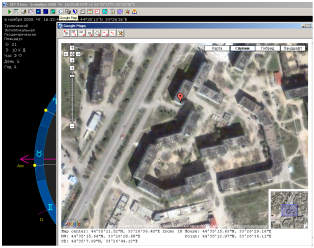
Запрос по Интернету
Если Вы не нашли нужный город в атласе или не уверены в правильности определения временной зоны или географических координат города, - обратитесь в Интернет, к базе данных координат городов и временных зон на сайте Astrodienst. Это делается так:
- Введите название в поле поиска. Например, выберем город Абатский.
- Нажмите кнопку "Запрос в Интернет"
 , появится окно, содержащее ссылку с нужными параметрами.
, появится окно, содержащее ссылку с нужными параметрами.
Если было указано русское название города, то перевод его на английский ZET выполняет автоматически.
- Нажмите кнопку "ОК".
- Если у Вас установлено модемное соединение с Интернетом, то через несколько секунд откроется страница сайта, на которой Вы увидите:
- Abatskij RU: 56n18, 70e28, Russian Federarion
- Щёлкните по ссыле "Abatskij" для выдачи расчёта временной зоны. Вы увидите:
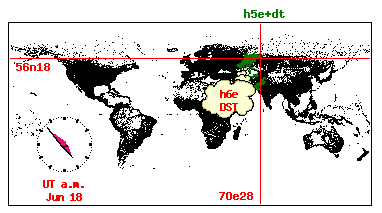
- Это означает, что на сегодня (скриншот сделан 18-го июня) временная поправка составляет 6 часов (5ч. временная зона + 1ч. летнее время). Там же можно задать любую дату и определить временную поправку для заданного города в это время. Однако, временные поправки для территории бывшего СССР Astrodienst определяет ненадёжно, лучше пользоваться данными ZET.
Меню команд атласа
Для операций с Атласом вызовите правой кнопкой мыши всплывающее меню:
- Выбрать для исходных данных - см. соответствующую кнопку на панели управления.
- Найти на географической карте - то же.
- Оперативный атлас открывает с помощью текстового редактора файл OperAtlas.txt, который и является оперативным атласом. См. раздел "Как добавить город в атлас".
- English transliteration - атлас выдаётся на английском языке. Полезно, в частности, для Атласа Мира II, исходный текст которого - на английском, а транслитерация на русский была выполнена автоматически, поэтому, не всегда приемлемо.
- Копировать в буферпозволяет получить данные города (некоторые) в виде текстовой строки, например, для города, о котором говорится выше, будет получена такая строка:
Абатский;Тюменская обл., Россия;56°18'00"N;70°28'00"E
Текст ниже - не является обязательным для чтения
Меню функций для модификаций ZET Pro или ZET Geo более расширено и описано в секции "Редактор Атласа".
Как добавить город в атлас
Вы можете добавить город, отсутствующий в основном атласе, в оперативный атлас (он появляется в ниспадающем списке городов в окне "Исходные данные"). Для этого:
- Вызовите оперативный атлас (из всплывающего меню). Вы увидите, например, следующее:
Москва, RUMO: 55n45, 37e35, USSR06
Киев, UAKI: 50n26, 30e31, USSR09
Сургут, RUTM: 61n14, 73e20, USSR37
Мадрид, ES: 40n32, 3w48, SPAIN2
Рига, LV: 56n57, 24e06, LATVIAФормат строки атласа:
<название>, <код региона>: <широта>, <долгота>, <название таблицы изменений времени> в названии города не должно быть символа запятой
- Вставьте строку для нужного города, например, скопируйте её из атласа Astrodienst, - временный атлас удобно пополнять именно оттуда. Необходимо только немного скорректировать формат: код страны или региона бывшего СССР требуется перевести в формат ZET, например, CHINA заменить на CN, однако, для США можно оставить как есть, т.е., например, OH (US) не нужно заменять на USOH, это делается автоматически. Название таблицы изменений времени можно определить по ближайшему к добавляемому городу, который имеется в одном из основных атласов.